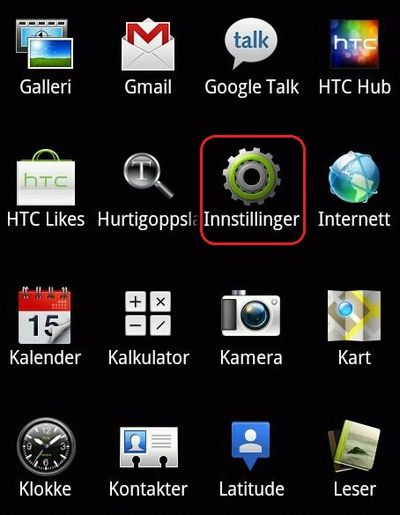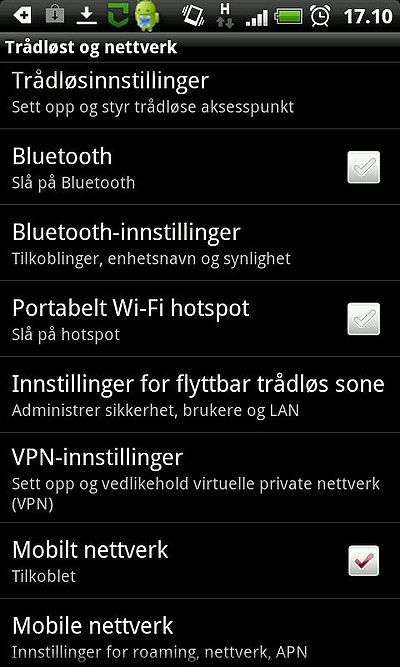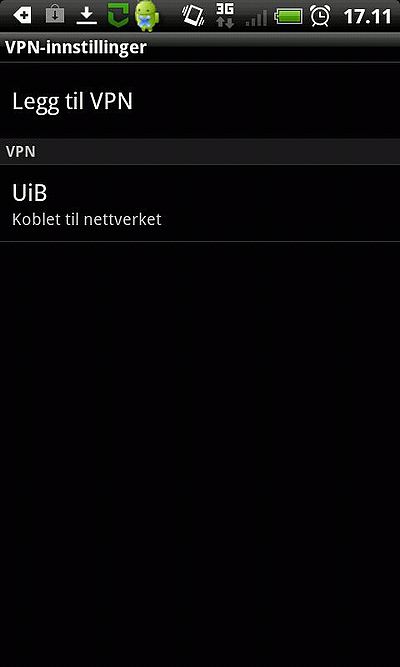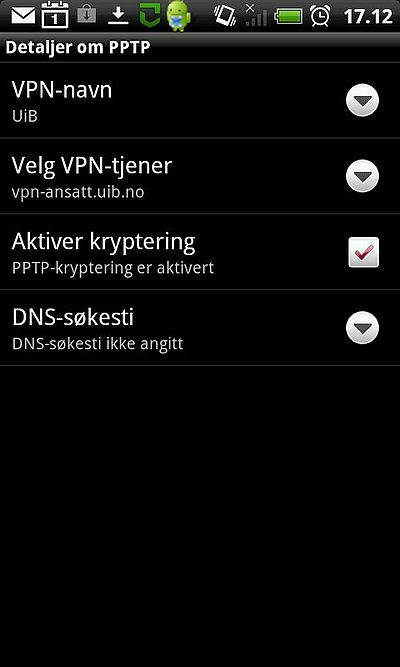VPN-oppkobling fra HTC smarttelefon med Android: Forskjell mellom sideversjoner
(Lagt inn punktvis bruksanvisning og kategorisert) |
(La til at ein må trykke på UiB for å koble til.) |
||
| Linje 1: | Linje 1: | ||
{{BRA | {{BRA}} | ||
For sikker kryptert datautveksling på smarttelefoner anbefales [[VPN, Virtual private network|VPN]]. | For sikker kryptert datautveksling på smarttelefoner anbefales [[VPN, Virtual private network|VPN]]. | ||
Denne veiledningen er laget på HTC Incredible S med Android 2.3.5 og HTC Sense 3.0. | Denne veiledningen er laget på HTC Incredible S med Android 2.3.5 og HTC Sense 3.0. | ||
Se også siden om [[mobil sikkerhet]]. | |||
1) Gå til alle applikasjoner. | 1) Gå til alle applikasjoner. | ||
| Linje 43: | Linje 45: | ||
7e) Trykk tilbakeknappen, og du skal få melding om at innstillingene for UiB er lagret. | 7e) Trykk tilbakeknappen, og du skal få melding om at innstillingene for UiB er lagret. | ||
8) | 8) For å koble til, trykk på '''UiB'''. | ||
Skriv så inn ditt [[Brukerkonto og tilganger|UiB-brukernavn]] etterfulgt av '''@ansatt.uib.no''' eller '''@student.uib.no'''. | |||
Skriv inn ditt [[Passord|UiB-passord]] og trykk på "'''Koble til'''". | |||
[[Kategori:Bruksanvisninger]] | [[Kategori:Bruksanvisninger]] | ||
Sideversjonen fra 3. apr. 2012 kl. 14:06
For sikker kryptert datautveksling på smarttelefoner anbefales VPN.
Denne veiledningen er laget på HTC Incredible S med Android 2.3.5 og HTC Sense 3.0.
Se også siden om mobil sikkerhet.
1) Gå til alle applikasjoner.
2) Trykk på "Innstillinger".
3) Velg "Trådløst og nettverk".
4) Velg "VPN-innstillinger".
5) Klikk på "Legg til VPN".
6) Velg "Legg til PPTP-VPN".
7) Innstillinger for VPN UiB (se illustrasjon under):
7a) Klikk på VPN-navn og skriv inn UiB og trykk OK.
7b) Klikk på "Velg VPN-tjener" og skriv inn vpn-ansatt.uib.no eller vpn-student.ub.no og trykk OK.
7c) "Aktiver kryptering" skal være valgt: PPTP-kryptering er aktivert.
7d) DNS-søkesti trenger du ikke angi.
7e) Trykk tilbakeknappen, og du skal få melding om at innstillingene for UiB er lagret.
8) For å koble til, trykk på UiB.
Skriv så inn ditt UiB-brukernavn etterfulgt av @ansatt.uib.no eller @student.uib.no.
Skriv inn ditt UiB-passord og trykk på "Koble til".